
Мазмуну:
- 1 -кадам: STONE STVC050WT - 01 TFT LCD дисплей модулу
- 2-кадам: Кийинки сүрөт STONE STVC050WT-01 дисплей модулунун кээ бир параметрлерин көрсөтөт:
- 3 -кадам: STONE Display Module өнүктүрүү үч кадам
- 4 -кадам: UI интерфейсинин дизайны:
- 5 -кадам: Функция:
- 6 -кадам: STONE дисплейи менен жаңы долбоор:
- 7 -кадам: STONE TOOL - бул GUI Дизайн Программасы
- 8-кадам: "Сүрөт" директориясын оң баскыч менен чыкылдатып, 0.jpgди жок кылыңыз
- 9 -кадам: UON сүрөтүн STONE TOOLSко кошуу:
- 10 -кадам: STONE TOOLSко Word Stock кошуу
- 11 -кадам: Баскычты кошуу
- 12 -кадам: Баскычтын касиеттери STONE TOOL Программасынын оң жагындагы Сипаттар тилкесинде тизмеленген
- 13 -кадам: "Куралда" "Конфигурация Файлын түзүү", анан "Виртуалдык Сериялык Порт Экранында"
- 14 -кадам: Андан кийин биз алдыга жылып, 2 -беттин жогорку сол бурчундагы жебени баскычка алмаштырабыз:
- 15 -кадам: Текст дисплейин кошуу:
- 16 -кадам: Андан кийин жаңы кошулган текст өзгөрмөсүн чыкылдатыңыз, жана мулк интерфейси STONE TOOL программасынын оң жагында пайда болот, негизинен төмөнкү параметрлерди өзгөртөт:
- 17 -кадам: Кайра кайтаруу мааниси бар баскыч:
- 18 -кадам: Мүлк тилкеси төмөнкүчө белгиленет:
- 19 -кадам: UI Дизайн Файлын Дисплей Модулуна түшүрүңүз:
- 20 -кадам: Сериялык порт байланышы
- 21 -кадам: Жарыкты өчүрүү үчүн баскычты басыңыз
- 22 -кадам: Каттоо маалыматын жазыңыз
- 23 -кадам: Каттоо маалыматын окуу
- Автор John Day [email protected].
- Public 2024-01-30 10:36.
- Акыркы өзгөртүү 2025-01-23 14:51.
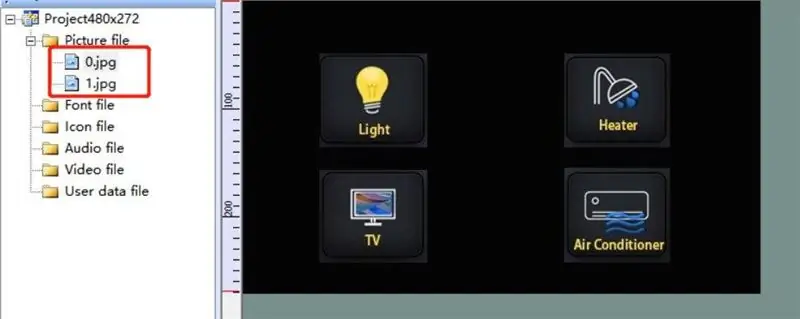
Долбоор менен тааныштыруу
Төмөнкү окуу куралы жөнөкөй үй шаймандарын башкаруу системасын түзүү үчүн STONE STVC050WT-01 сенсордук дисплей модулун кантип колдонууну көрсөтөт.
1 -кадам: STONE STVC050WT - 01 TFT LCD дисплей модулу
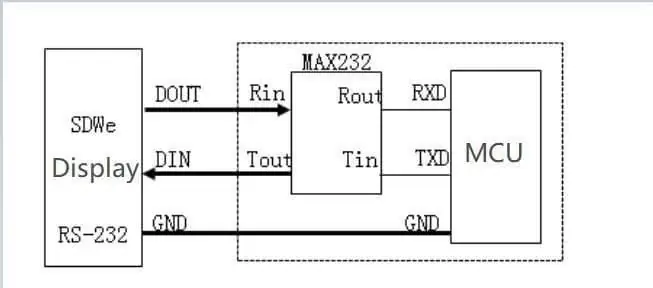
STONE STVC050WT - 01 колдоо сенсордук дисплей модулу 5 дюйм, модулдагы 480 * 272 токтому дисплей жана сенсордук экран драйверине керектүү чиптер менен бириктирилген, иштеп чыгуучулар STONEге гана керек, расмий VGUS дизайн программасы UI интерфейсинин дизайны менен байланыштуу жана STONE дисплей модулуна жүктөлгөн программалоо файлы, андан кийин ага сериялык порт аркылуу (RS232 / RS485 / TTL) туура келет, сиз UI дизайнынын татаал аспектилерин аткара аласыз. Процесс төмөнкүчө:
2-кадам: Кийинки сүрөт STONE STVC050WT-01 дисплей модулунун кээ бир параметрлерин көрсөтөт:
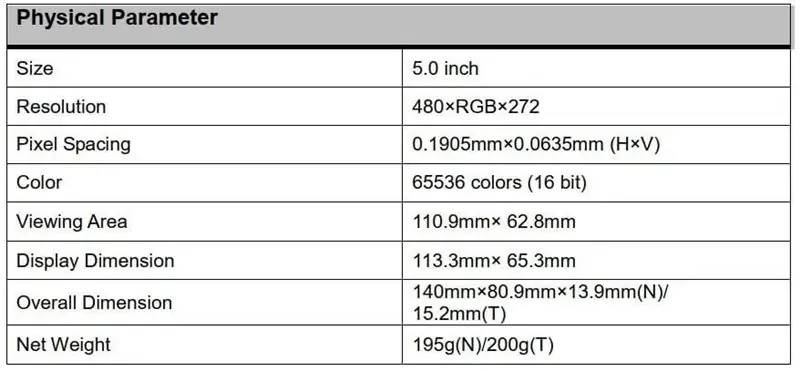
STONE STVC050WT-01:
Бул дисплей модулу бул өнүмдөрдүн көптөрүнүн бири. Башка конфигурацияларда дагы көптөгөн башка дисплей модулдары бар. www.stoneitech.com
3 -кадам: STONE Display Module өнүктүрүү үч кадам
1. UONду STONE TOOL программасы менен иштеп чыккан жана дизайн файлын дисплей модулуна жүктөп алган.
2. MCU сериялык порт аркылуу STONE дисплей модулу менен байланышат.
3. MCU 2 -кадамда алынган маалыматтардын негизинде башка аракеттерди аткарат.
4 -кадам: UI интерфейсинин дизайны:
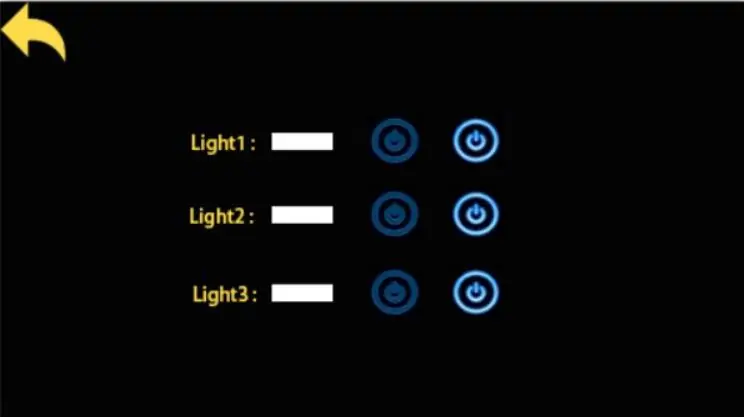
Бүгүн биз үй тиричилигинин жөнөкөй көзөмөлүн жасадык. Photoshop аркылуу мен төмөнкү жөнөкөй интерфейсти иштеп чыктым:
5 -кадам: Функция:
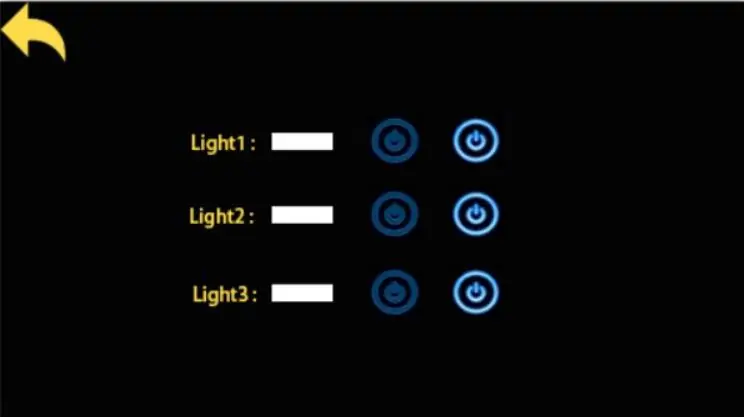
жарык баскычы басылганда, барак 2ге секирип, үч жарыктын которуштуруу абалын көрсөтөт. Күйгүзүү/өчүрүү жарык баскычы басылганда, экран модулунун сериялык порту которуу сигналынын протоколун чыгарат. Тышкы MCU сериялык порт аркылуу маалыматты экран модулуна түз жөнөтө алат. Экранга жарыктын алмаштыруучу абалын түз көрсөтүүгө уруксат бериңиз.
6 -кадам: STONE дисплейи менен жаңы долбоор:
STONE веб -сайтында биз STONE TOOLS 2019 программасынын акыркы версиясын жүктөп алсак болот, ал аркылуу биз UIди иштеп чыга алабыз:
www.stoneitech.com/support/download/software
7 -кадам: STONE TOOL - бул GUI Дизайн Программасы
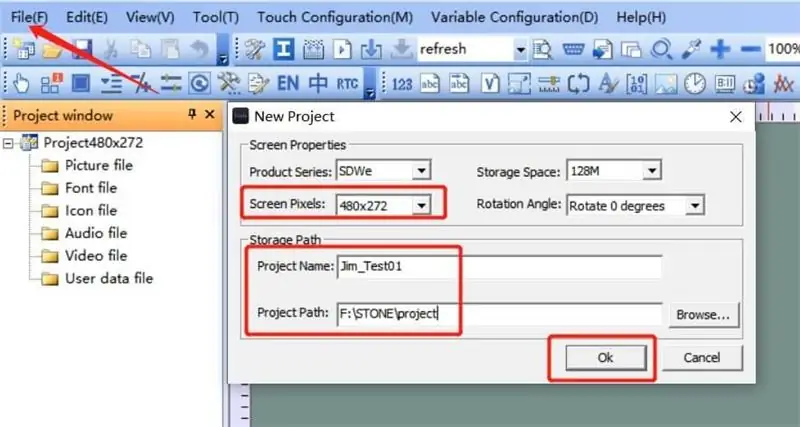
STONE TOOL - бул орнотууну талап кылбаган GUI дизайн программасы. Жүктөп алгандан кийин, ал түздөн -түз ачылып, декомпрессия аркылуу иштетилиши мүмкүн. Белгилей кетсек, бул программа Windows8 жана Windows10 системаларында шайкеш иштеши керек
8-кадам: "Сүрөт" директориясын оң баскыч менен чыкылдатып, 0.jpgди жок кылыңыз
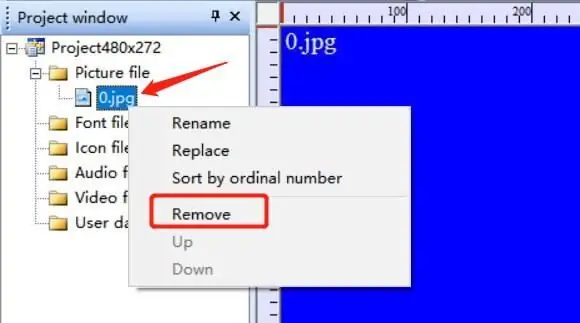
Мен STVC050WT-01ди 480*272 токтому жана Flash мейкиндигинин өлчөмү 128 Мбайт (1024МБайтка чейин кеңейтүү) менен колдонуп жаткандыктан, мен 128Мбайтты тандап алдым.
Долбоордун атын жана сактоо жолун коюп, аягына чыгаруу үчүн "ОК" чыкылдатыңыз. "Сүрөт" каталогун оң баскыч менен чыкылдатыңыз жана 0-j.webp
9 -кадам: UON сүрөтүн STONE TOOLSко кошуу:
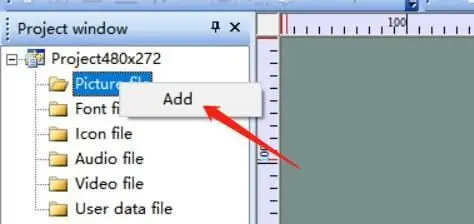
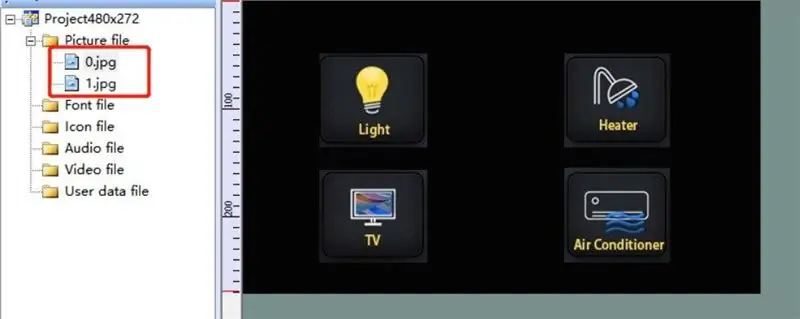
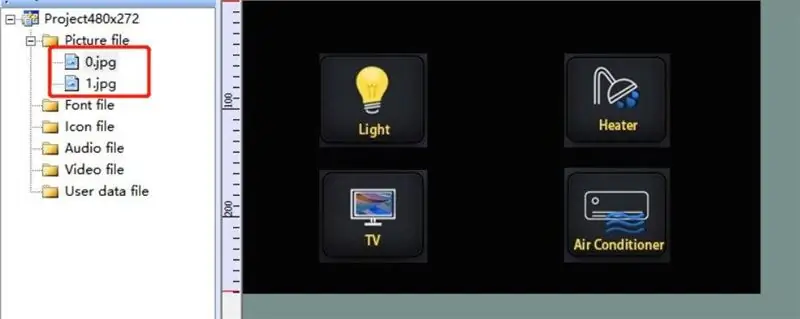
"Сүрөт" каталогун оң баскыч менен чыкылдатып, биз даярдаган эки UI ICONSду долбоорго кошуңуз:
10 -кадам: STONE TOOLSко Word Stock кошуу
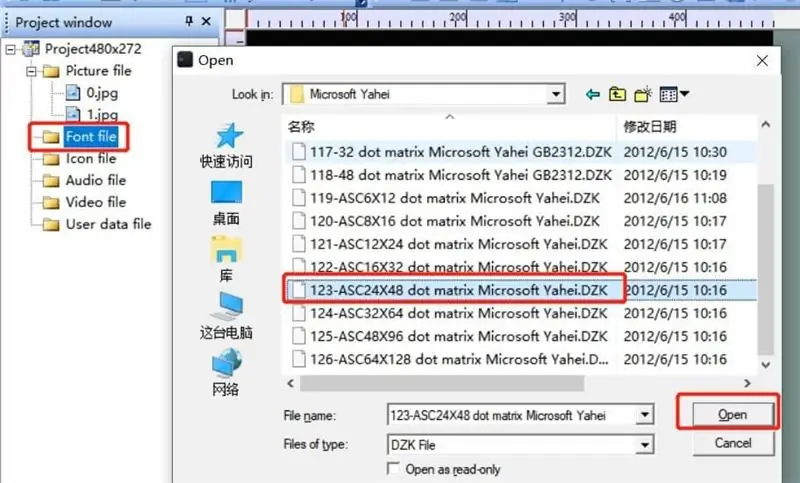
Чычкандын оң баскычын чыкылдатыңыз "Шрифт файлы", долбоорго кошуу үчүн ылайыктуу шрифтти тандаңыз.
Бул жерде мен 48 ASCII 24 тандадым.
11 -кадам: Баскычты кошуу
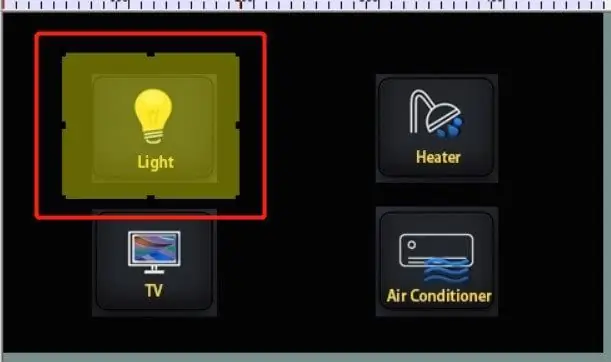
Биз STONE TOOL программасындагы биринчи UIдеги "Жарык" баскычына функцияны орнотушубуз керек:
"Жарык" баскычын басканда, биз экинчи бетке өтөбүз.
Муну кандай жасаш керек?
Баскычтын аймагын тартуу үчүн "Баскыч" сөлөкөтүн басыңыз:
12 -кадам: Баскычтын касиеттери STONE TOOL Программасынын оң жагындагы Сипаттар тилкесинде тизмеленген
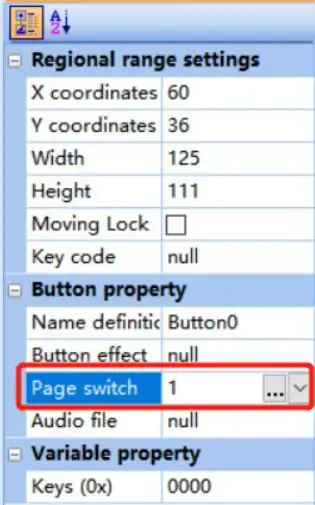
Сары аймак колдонуучу тарткан баскычтын аймагын билдирет. Button касиеттери STONE TOOL программасынын оң жагындагы касиеттер тилкесинде келтирилген:
Баскыч басылганда экинчи баракка өтүү үчүн "pageswitch" параметрин 1ге коюңуз.
13 -кадам: "Куралда" "Конфигурация Файлын түзүү", анан "Виртуалдык Сериялык Порт Экранында"
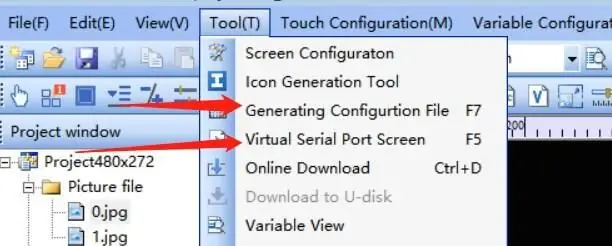
14 -кадам: Андан кийин биз алдыга жылып, 2 -беттин жогорку сол бурчундагы жебени баскычка алмаштырабыз:
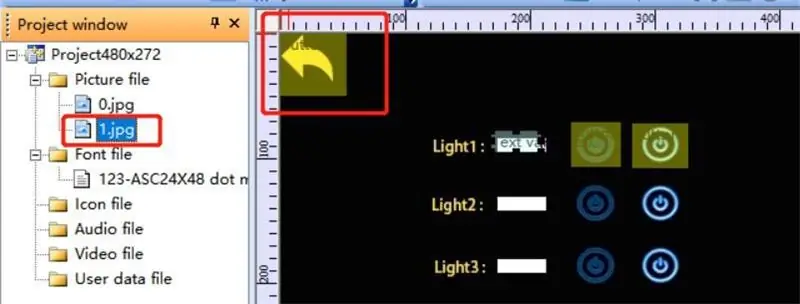
Колдонуучу бул баскычты басканда, ал биринчи бетке кайтат.
15 -кадам: Текст дисплейин кошуу:
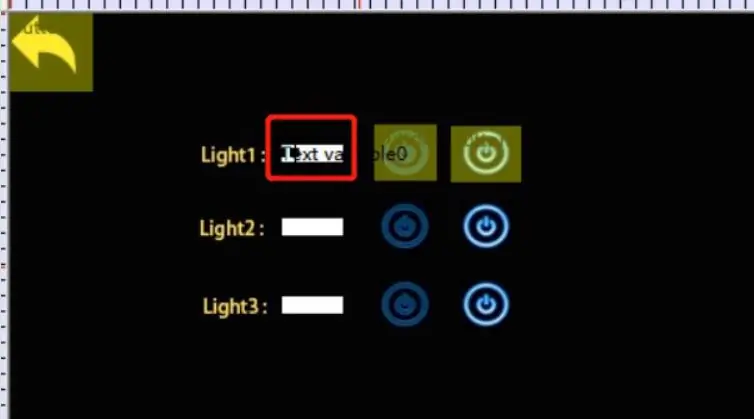
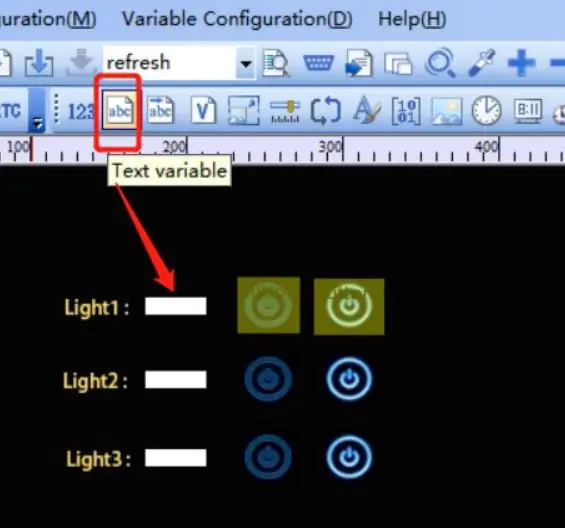
Текст өзгөрмөлүү башкаруусун колдонуп, боштукту "light1" кийин тегеректеңиз:
16 -кадам: Андан кийин жаңы кошулган текст өзгөрмөсүн чыкылдатыңыз, жана мулк интерфейси STONE TOOL программасынын оң жагында пайда болот, негизинен төмөнкү параметрлерди өзгөртөт:
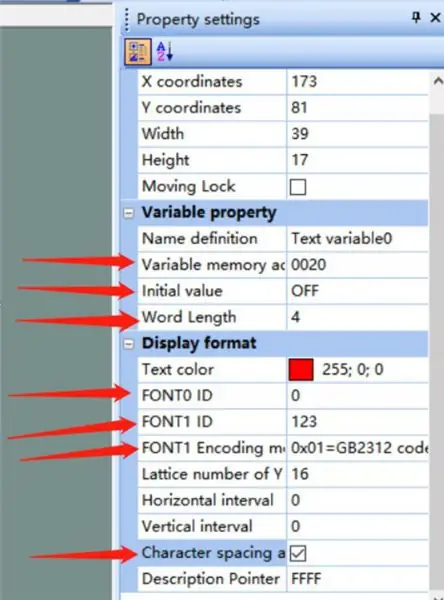
Алардын арасында "Variable memory addree" көрсөтүлгөн мазмун сакталган эстутум дарегин билдирет. Бир дарек эки байтты сактай алат. Биздин демейки дисплейдин мазмуну "ӨЧҮК", ал үчүн үч байт эс тутуму керек. Бул "OFF" ды 0020 жана 0021 даректеринде сактайбыз дегенди билдирет.
17 -кадам: Кайра кайтаруу мааниси бар баскыч:
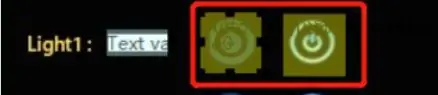
Биз жогоруда колдонгон башкаруу "Баскыч". Бул "Баскыч" көзөмөлү маанини кайтарбайт, башкача айтканда, колдонуучу Баскычты басканда, дисплей модулунун сериялык порту MCUга маалыматтарды жөнөтпөйт.
Эгерде колдонуучу баскычты басса жана экран модулунун MCUга маалыматтарды кайтарышын кааласа, биз "басылган баскычтын маанисин кайтаруу" көзөмөлүн колдоно алабыз:
18 -кадам: Мүлк тилкеси төмөнкүчө белгиленет:
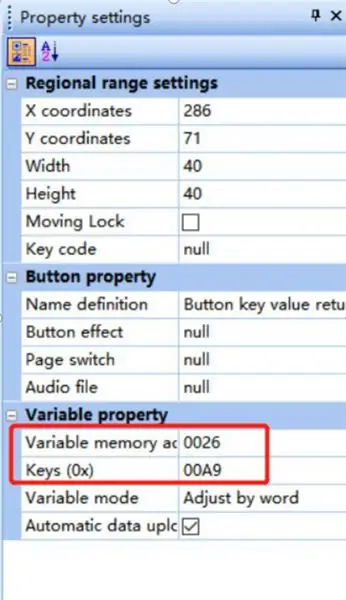
19 -кадам: UI Дизайн Файлын Дисплей Модулуна түшүрүңүз:
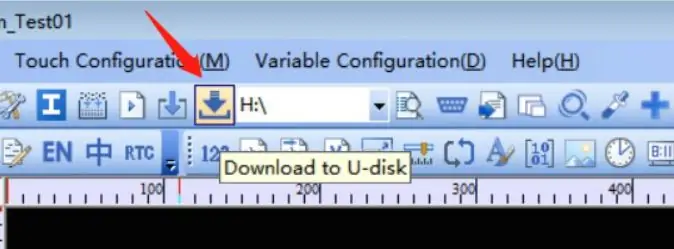
1. USB флеш -дискти компьютерге сайыңыз
2. STONE TOOL кутусундагы u-diskке жүктөө баскычын басыңыз3. USB флеш -дискин сууруп алыңыз
4. USB дискти дисплей модулунун USB интерфейсине салып, жаңыртуунун бүтүшүн күтө туруңуз. Жаңыртуу аяктагандан кийин дароо үн чыгат
5. тест
20 -кадам: Сериялык порт байланышы
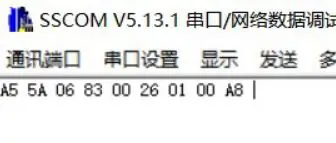
Негизги маанини кайтаруу
Программаны дисплей модулуна жүктөгөндөн кийин, аны күйгүзүңүз, компьютерди USB-TTL аркылуу сериялык порт аркылуу туташтырыңыз, Light1дин жарык баскычын басыңыз жана сериялык порт маалыматын кайтарыңыз: a55a 06 83 00 26 01 00 A8
21 -кадам: Жарыкты өчүрүү үчүн баскычты басыңыз
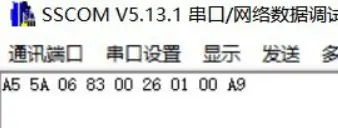
Сериялык маалыматтарды кайтаруу:
A5 5A 06 83 00 26 01 00 A9
A5 5A: кадр header06: инструкциянын байт узундугу, 83 00 26 01 00 A9 жалпы 6 байт (маалымат алкагынын аталышын кошпогондо)
83: өзгөрмө эс инструкциясын окуу
00 26: өзгөрмө сактоо дареги
01: маалымат сөзүнүн узундугу, 00 A9: 1 сөздөн турган узундук (2 Байт) 00 A9: коюлган ачкычтарга жараша колдонуучу маалыматтарынын мазмуну.
22 -кадам: Каттоо маалыматын жазыңыз
Бул көрсөтмө маалыматтарды сактоо аймагында 0x0020 дарегине 55 аа жазат:
0xA5 0x5A 0x05 0x82 0x00 0x20 0x55 0xaa
Биз Light1дин текст дисплейинин сактоо дарегин 0x0020 деп койгондуктан, сериялык портту колдонуу менен бул дарекке маалыматтарды жазуу Light1дин текст дисплей кутусунун мазмунун өзгөртүүгө барабар.
23 -кадам: Каттоо маалыматын окуу
Сериялык порт дисплей модулуна төмөнкү буйрукту жөнөтөт:
0xA5 0x5A 0x03 0x83 0x00 0x20 0x0020 окуу маанисин билдирет жана өзгөртүү долбоорунда окуу чырагынын которуштуруу абалын билдирет.
Сунушталууда:
DIY - PAM8403 жана Картон менен USB Mini динамик системасын жасаңыз - Алтын бурама: 5 кадам

DIY - PAM8403 жана Картон менен USB Mini динамик системасын жасаңыз | Алтын бурама: Бүгүн мен PAM8403 күчөткүч модулу жана Cardboard менен USB мини спикер системасын кантип жасоону көрсөтөм. Бул арзан материалдар менен абдан оңой
Тепкичтер үчүн интерактивдүү LED системасын жасаңыз: 7 кадам

Тепкичтер үчүн Интерактивдүү LED системасын жасаңыз: Үйдө тепкич бар. Коомчулукта көптөгөн тепкичтерди оңдоо долбоорлорун көрүү абдан кызыктуу. Жакында өтө бош эмес, ошондуктан мен үйдөгү тепкичтерди трансформациялоо үчүн кээ бир ачык булак аппараттык модулдарын колдонууну чечтим
STONE HMI КОЛДОНУУ Үйдү башкаруу системасын жасаңыз: 9 кадам

STONE HMI КОЛДОНУҢУЗ Үйдү башкаруу тутумун түзүңүз: Долбоордун киришүүсү Кийинки окуу куралы жөнөкөй үй шаймандарын башкаруу системасын түзүү үчүн STONE STVC050WT-01 сенсордук дисплей модулун кантип колдонууну көрсөтөт. STONE STVC050WT - 01 колдоо сенсордук дисплей модулу 5 дюйм, 480 * 272 токтому боюнча
Nokia 5110 дисплейинде колдонуучунун графикасы: 7 кадам

Nokia 5110 дисплейиндеги атайын графика: Эй балдар! Moxigen бул жерде. Болжол менен 3 жыл мурун, мен жеке блогумду (inKnowit.in) жаап койдум, анда 30 блог бар болчу. Мен бул жерде блог жазууну уланттым, бирок мотивациямды бат эле жоготуп, үч гана блог жаздым. Көп ойлонгондон кийин мен чечтим
Текстти P10 LED дисплейинде Arduino аркылуу көрсөтүү: 5 кадам (сүрөттөр менен)

Текстти P10 LED дисплейинде көрсөтүү Arduino: Dotmatrix Display же Running Text деп көбүнчө дүкөндөрдө өз продуктыларын жарнамалоо каражаты катары кездешет, анын практикалык жана ийкемдүү колдонулушу аны бизнес -актерлорго рекламалык кеңеш катары колдонууга түрткү берет. Эми чекитти колдонуу
